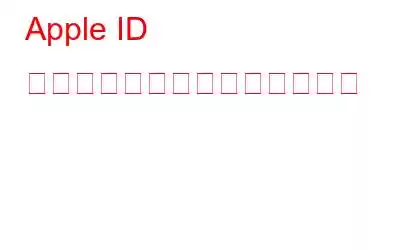Apple ID パスワードは Apple ユーザーにとって非常に重要です。 Android ユーザーが Google アカウントを必要とするのと同様に、Apple デバイスで行われるほぼすべての重要な変更には Apple ID が必要です。 Apple ID を使用すると、iTunes にログインしたり、FaceTime、iCloud にサインインしたり、App Store からアプリケーションをダウンロードしたりできます。
しかし、Apple ID のパスワードをうっかり忘れてしまったらどうなるでしょうか?この記事では、Apple ID パスワードをリセットする方法について説明しました。必要なのは、次の簡単な手順に従うだけです。
こちらもお読みください: Apple ID に関連付けられた電子メール ID を変更する方法
Apple ID のパスワードをリセットする
- Apple ID アカウント ページ (https://appleid.apple.com/#!&page=signin) に移動します。
- [Apple ID またはパスワードを忘れた場合] をクリックします。
- リダイレクトされます。 Apple ID の入力を求めるページに移動します。
- キャプチャと Apple ID を入力し、[続行] をクリックします。
- 次のステップは、選択したセキュリティによって異なります。
- Apple ID のセキュリティを設定していない場合は、本人であることを確認するためにセキュリティの質問が表示されます。 (セキュリティの質問はアカウント作成時に設定されます)
画像ソース: support.apple.com
注: 質問には、最初に答えたときと同じように答える必要があります。これには、正確なスペルや大文字小文字も含まれます。
- 確認プロセスが完了すると、次のようになります。パスワードをリセットするページにリダイレクトされます。
- 次に、新しいパスワードを 2 回入力します。パスワードに必要な要素(8 文字以上、大文字と小文字、少なくとも 1 つの数字)のチェックリストが表示されます。
- 肯定的なオプションをクリックして変更を確認します。
Apple の 2 要素認証を選択した場合、次の点が異なります:
- Apple ID とキャプチャを入力すると、
- 2 要素認証に関連付けられた電話番号の入力を求めるページにリダイレクトされます。
- パスワードをリセットできる画面にリダイレクトされます。
- 別のデバイスからリセットすることを選択した場合、[システム環境設定] > [iCloud] へのリンクと、パスワードをリセットするオプションを含むアラートが届きます。 >
- 信頼できる電話番号からリセットすることを選択すると、次の警告が表示されます。 アカウントの回復は、Apple ID を保護しながら、できるだけ早くアカウントへのアクセスを取り戻すための安全で自動のプロセスです。」
注: iOS 10 または MacOS Sierra 以降を実行しているデバイスにアクセスできる場合は、パスワードのリセット オプションを使用できます。
パスワードがリセットされると。 iCloud と iTunes Store にサインインして、新しいパスワードが機能することを確認してください。
読み取り: 0